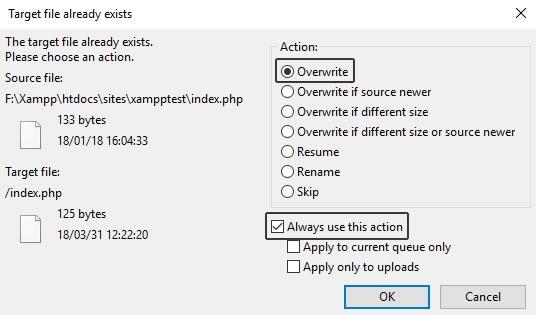Качване (upload) на файлове през FTP
Съдържание
В тази статия ще ви помогнем да инсталирате и настроите безплатния FTP клиент FileZilla, за да прехвърляте бързо и сигурно файлове между вашия компютър и уеб хостинг сървърa.
Изтегляне и инсталиране на FileZilla
Изтеглете най-новата версия на FileZilla от официалния сайт
на разработчиците https://filezilla-project.org/download.php,
като изберете подходящата версия за вашата операционна система (OS).
След като завършите инсталирането, стартирайте програмата, като кликнете иконата на вашия десктоп.
Препоръчителни настройки на FileZilla
Има няколко важни настройки, които препоръчваме да проверите, въпреки че повечето от тях обикновено са настройките по подразбиране.
В менюто кликнете Edit > Settings:
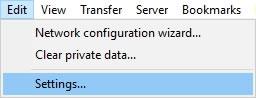
В панела с настройките ще проверим няколко основни параметъра:
Transfer Mode - уверете се, че е избран пасивен режим:
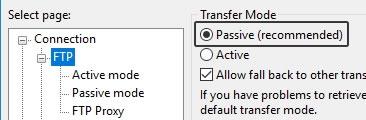
Concurrent transfers - брой едновременни връзки,
не препоръчаме стойност по-висока от 4:
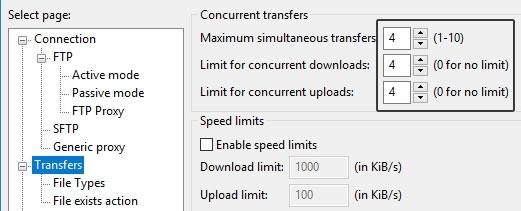
Default transfer type - изберете типа на трансфер - стойността по подразбиране е Auto, но ако определена програма изисква ASCII или Binary upload за избрани директории или файлове тук трябва да се направят необходимите промени:
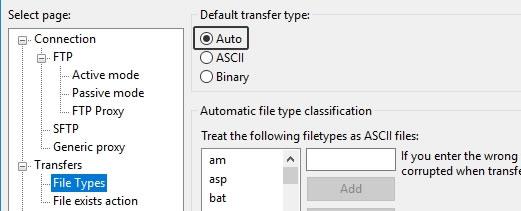
Изберете период за актуализиране на FileZilla:
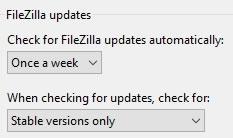
Кликнете бутона OK, за да запазите промените.
Конфигуриране мениджъра на сайтове
Сега ще конфигурираме FileZilla да се свързва автоматично с хостинг сървъра, за да не въвеждаме едни и същи данни за достъп отново и отново.
Кликнете в менюто File > Site Manager:
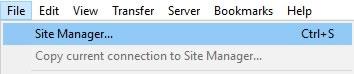
В този момент предполагаме, че вече сте създали FTP потребител към вашия хостинг акаунт и имате необходимата информация за достъп:
- FTP сървър;
- FTP потребител;
- Парола на FTP акаунта.
Можете да използвате името на хостинг сървъра, потребителското име и паролата за cPanel като данни за вход, но ви препоръчаме да създавате отделни FTP акаунти.
В прозореца My Sites кликнете линка New Site и въведете името на сайта или друго описателното име.
В панела въведете следните настройки (както са показани на изображението):
- Host - името на хостинг сървъра, IP адрес или домейн име;
- Port - 21 (може да оставите полето празно);
- Protocol - изберете от падащия списък FTP – File Transfer Protocol;
- Encryption - Use explicit FTP over TLS - по този начин ще имате сигурна FTP връзка дори за хостинг планове, които не поддържат SSH;
- Logon Type - изберете от падащия списък Normal за да активирате полетата User and Password;
- User - FTP потребител или cPanel потребител;
- Password - съответната за потребителя парола.
Кликнете първо бутона ОК за да запазите настройките на достъп до сайта. Ако веднага кликнете Connect ще се свържете със сървъра, но данните няма да бъдат запазени и при следващо свързване отново трябва да ги въвеждате:
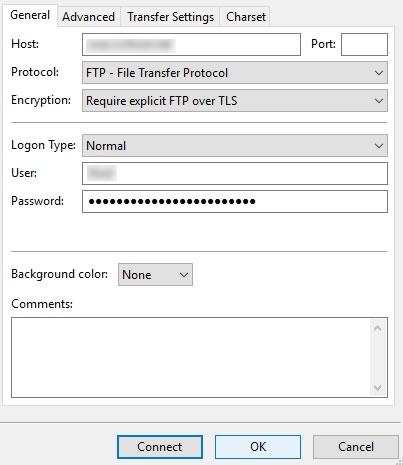
Тест на FTP връзката и трансфер на файлове
Отново кликнете File > Site Manager и в панела My Sites кликнете името на сайта, с който искате да се свържете. В панела отдясно трябва да се заредят въведените вече данни - кликнете бутона Connect за да установите FTP връзка със сървъра:
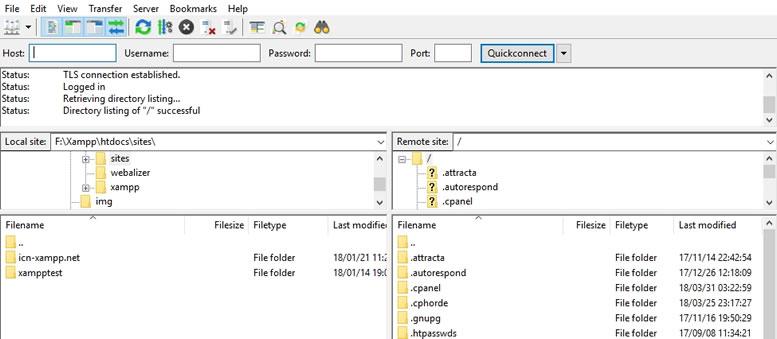
В левия прозорец са директориите на вашия компютър, в десния прозорец са директориите на хостинга.
Изберете внимателно директориите (или файлове от тези директории), които желаете да трансферирате.
За да качите директория/файл на хостинга кликнете с десен бутон директорията/файла и изберете от менюто Upload:
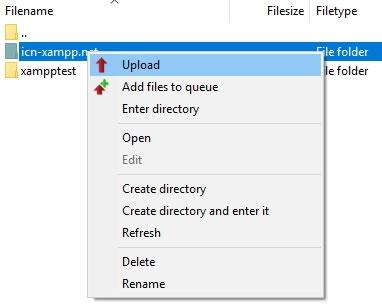
За да изтеглите директория/файл от хостинга кликнете с десен бутон името на директорията/файла и от менюто изберете Download:
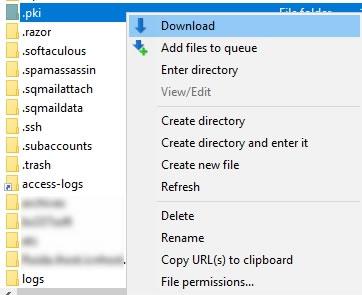
Ако трансферираната директория/файл съществува FileZilla ще ви попита дали да презапише съществуващата директория/файл. Изберете радио бутона Overwrite и поставете отметка през опцията Always use this action за да не се зарежда прозореца на всеки файл: